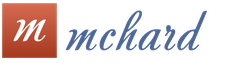Не работает lte iphone 5s yota. Правильные настройки apn для Yota
Нередко абоненты оператора Yota задаются вопросом о том, как должны выглядеть настройки точки доступа APN. Необходимо понимать, что параметр APN – это название точки, которое используется устройством для подключения к GPRS/3G сетям оператора, и только при корректном указании данного параметра, доступ в интернет с устройства будет присутствовать.
Кроме того, правильный ввод данных точки доступа гарантирует и корректную работу MMS-сообщений на гаджете, WAP-ресурсов. А еще одним важным аспектом, на который влияет данная конфигурация, является тарификация услуг, поскольку при неправильном вводе APN тарификация интернет-трафика и других услуг может происходить неверно.
Все описанные выше факторы доступно поясняют, как правильно установленные настройки интернета APN на Yota могут повлиять на работу гаджетов, поэтому ниже мы предлагаем рассмотреть информацию о том, как выполнить корректную конфигурацию того или иного гаджета.
Правильные настройки APN Yota на Андроид
Если вы являетесь пользователем смартфона или планшетного компьютера, который контролируется операционной системой Android, выполнить настройку точки доступа на вашем девайсе можно очень быстро. Сама процедура конфигурации заключается в выборе и вводе нескольких параметров, а также дальнейшем их сохранении в системе.
Для того чтобы ввести все необходимые данные в соответствующие поля, для начала пользователям Андроид-устройств необходимо зайти в соответствующий раздел своего телефона, а именно – необходимо проследовать по пунктам «Настройки», «Мобильная сеть», «Точки доступа», где необходимо нажать на соответствующую клавишу для создания новой точки APN. Данная кнопка может называться по-разному, в зависимости от используемого гаджета («Добавить точку, «Создать точку», «Новая точка»).
- Добавьте значение «internet.yota » в пустое поле с названием«APN»;
- В пункте «Имя» укажите название компании в верхнем регистре («YOTA »);
- Параметр типа APN должен быть default, supl .
В меню создания новой точки доступа также будут и дополнительные поля, на которые нет необходимости обращать внимание – их необходимо оставить пустыми. Символы кавычек при вводе новых параметров использовать не нужно. Для записи внесенных изменений нажмите на кнопку «Сохранить» .
После внесения изменений перезагрузите ваше Android устройство.
Настройки APN Yota на iPhone и iPad
Как известно, сегодня оператор Йота является компанией, которая едва ли не наиболее активно используется абонентами, желающими пользоваться скоростным 3G/4G интернетом с планшетных компьютеров. Именно поэтому нередко клиенты компании устанавливают Сим-карты в свои Apple iPad. И если вдруг настройки APN не инсталлируются в систему в автоматическом режиме, можно примерно с такой же легкостью, как и для Андроид-устройств, выполнить конфигурацию девайса от Apple вручную.
Создать точку доступа в операционной системе iOS, под управлением которой работают как iPad, так и iPhone, можно в меню настроек, перейдя по разделам «Еще», «Мобильная сеть» «Точки APN»
Что же касается непосредственно тех параметров, которые необходимо указать в разделе с созданием точки доступа на iPad или iPhone, то в случае с техникой от Apple их меньше, чем при настройке Андроид-девайсов – пользователям необходимо лишь написать «internet.yota» для точки доступа APN. Все остальные поля, присутствующие в разделе, оставляются пустыми, а измененные настройки сохраняются. Отметим, что кавычки при вводе параметров использовать не нужно.
Видеоинструкция по настройке интернета Yota на iPhone
По умолчанию, сим-карты Yota работают на любых мобильных устройствах, хотя и с некоторыми ограничениями. Это выражается тем, что в отличии от других операторов, симки Ёта адаптированы для определённых девайсах: попытки переставить карту для смартфона в модем обречены на провал.
В остальном, запретов нет, но иногда владельцы iPhone сталкиваются с проблемами по настройке интернета. Попробуем разобраться в этих вопросах самостоятельно.
Здесь затруднений возникнуть не должно: оператор предлагает своим абонентам всего один тариф, но с вариативной настройкой параметров. В частности, пользователи могут самостоятельно выбирать лимиты бесплатных минут для общения, объём интернет-трафика, безлимитные сообщения и неограниченный доступ к мессенджерам.
Для удобства управления услугами можно скачать приложение Йота на Айфон. Сделать это можно абсолютно бесплатно, воспользовавшись площадкой AppStore.
Настройка интернета
После установки сим-карты в слот, гаджет самостоятельно зарегистрируется в сети оператора, появится значок уровня сигнала и доступ к интернету: 2G/3G/4G. Однако иногда этого не происходит, и необходимые конфигурации придётся задавать вручную.
Делается это следующим образом:
- Переходим в «НАСТРОЙКИ ».
- Находим раздел «СОТОВАЯ СВЯЗЬ ».
- Выбираем подпункт «СОТОВЫЕ ДАННЫЕ ».
Здесь необходимо указать адрес-APN: internet.yota. После этого внесённые данные подтверждаются, гаджет перезагружаются чтобы изменения вступили в силу.
Раздача трафика
Как раздать интернет Йота с Айфона? Начнём с того, что у «яблокофонов» в базовой вариации вообще отсутствует режим модема. Чтобы этот пункт появился в системном меню необходимо повторите перечисленные выше действия. После того, как девайс получил возможность работать в качестве Wi-Fi модуля, можно воспользоваться двумя способами раздачи трафика:
- Официальным – активировать данную опцию через мобильное приложение.
- Неофициальным – обойти запрет на ограничение по раздаче трафика.
Во втором случае, можно воспользоваться ROOT-программами, чтобы на правах суперпользователя получить доступ к закрытым настройкам.

Здесь нужно изменить значение TTL с 64 на 65, чтобы оператор не смог отследить дополнительное устройство.
Заключение
В целом, настройка интернета Йота на Айфон не сильно отличается от аналогичной процедуры на других девайсах. Однако, по нашему мнению, рутировать дорогостоящее устройство не стоит: это автоматически освобождает изготовителя от гарантийных обязательств
Если вы приобрели устройство YOTA, нужно провести несколько несложных настроек, чтобы прибор функционировал корректно и не подводил вас в своей работе. Первым делом активируется сим-карта, но происходит это в автоматическом режиме, когда вы включаете сеть. Как правильно сделать настройки Yota для APN на различных устройствах мы и рассмотрим в данном материале.
Достаточно поставить сим-карту в смартфон или планшет, чтобы она заработала, и вы увидите на экране, как происходит передача данных по сети 2G/3G/4G. Лучше подождать чуть-чуть, а потом приступить к работе. Вам нужны пользовательские yota настройки apn, чтобы смартфон или другой мобильный коммуникатор функционировал корректно, а у вас не возникло никаких проблем и перебоев со связью.
На экране устройства уже высветится название сотовой сети и подпись Yota, означающая, что сим-карта успешно активирована в вашем телефоне. Бывают случаи, когда нужно указать точку доступа APN, для чего нужно осуществить несколько простых команд.
Видеоинструкция по настройке интернета Yota на iPhone
Настройка apn Yota на Apple iPhone
Если вы пользуетесь смартфоном от Apple, на котором установлена операционная система iOS, то для настройки Yota apn на смартфоне выбираете Сотовую связь, в ней – Сотовые данные и APN «internet.yota». Другие поля заполнять не нужно, пусть они так и останутся пустыми.
Настройка apn Yota для Android
Для Android-устройств настраиваете раздел меню «Еще», где выбираете мобильную сеть, точку доступа APN, которую создаете или изменяете существующую – вносите данные Имя «YOTA» и APN «internet.yota». Другие поля нам не нужны.
Видеоинструкция по настройке apn Yota на Android
Настройка APN для Windows phone
Для устройств с операционной системой Windows Phone в настройках выбираете точку доступа и добавляете internet.yota. После этого сохраненные параметры активизируются.
Услуги компании YOTA предоставляются на всей территории нашей страны, где функционирует стационарная связь Мегафона и базовые станции телефонии. О тарифах на сотовую связь и мобильный интернет можно прочитать в специальном материале опубликованном на нашем сайте.
Мобильный интернет YOTA обеспечивает хорошую скорость передачи данных, однако тут не стоит упускать из виду внешние факторы влияния, из-за которых может ухудшаться сеть. Средний показатель передачи данных по интернету YOTA варьируется в пределах 5-20 Мбит/с.
SargeSPB , 04.08.2019
Странно
Что-то я не совсем понимаю ценность приложения, если у меня уже есть контракт и модем Yota. Я не хочу ничего заказывать, а хочу попасть в личный кабинет. Как это сделать?:(
Ответ разработчика ,
Здравствуйте! Приложение предназначено для смартфонных сим-карт. Для модемов личный кабинет есть у нас на сайте https://my.yota.ru/selfcare/login . Если у вас возникают какие-то трудности, Вы можете написать нам в группе в ВК https://vk.com/yota . Наши коллеги будут рады Вам помочь разобраться с этим вопросом.
Владольш , 12.07.2019
Дизайн
Сотрудники YOTA, пожалуйста, верните старый дизайн приложения:(Нынешний дизайн не нравится абсолютному большинству, и это очевидно. Дело не в том, что мы против любых обновлений. Мы против изменений в худшую сторону. Если бы вы обновляли и расширяли функционал старой версии приложения, то не было бы столько негатива, сколько вы получаете сейчас из-за абсолютно бездарного и слишком плоского дизайна новой версии приложения. Мы, ваши клиенты, просим рассмотреть возможность возврата приложения к старому дизайну, либо изменению нынешнего до приемлемого уровня, достойного 2019 года.
Пожалуйста 🙏
Vadgfgf , 17.08.2019
БЫЛ хороший оператор
Давно пользуюсь Йота. Всегда хвалил и любил этого оператора, но вот теперь планирую переходить на другого. Почему?
1) Связь стала очень плохая. Стоят и мобильный интернет и интернет на производстве. Мобильный интернет хоть и лучше работает, но с перебоями вечером и в выходные невозможно что-то смотреть. Интернет на производстве перестал работать вообще. Покупал новую домашнюю станцию и симку. Ничего не поменялось. Теряем деньги из-за Йота.
2) Приложение. Оторвите руки дизайнеру который это нарисовал и пришейте яйца ios разработчикам которые это верстали. Я сам как ios разработчик никогда бы за такой плохой UX не взялся. Есть метрики и аналитика. А делать ради делать. Можно потерять клиентов. Самое неудобное приложение которое я когда либо юзал.
3) Поддержка. Нет возможности пообщаться голосом с поддержкой. Я понимаю что мы живем в 2к19, но люди и взаимодействия решают задачи лучше ботов. Построить нормальный диалог через чат очень сложно.
Ответ разработчика ,
Добрый день! Спасибо за подробный отзыв и обратную связь!
Нам очень жаль, что возникли сложности с доступом в интернет и связью:(Так быть не должно. Пожалуйста, напишите о данной проблеме нам в Вконтакте (vk.me/yota) и укажите Ваш номер - постараемся помочь как можно оперативнее! 🔧
Опишите подробнее, пожалуйста, что именно показалось неудобным в приложении? Мы обязательно зафиксируем данную информацию и передадим специалистам.
Мы также не хотим Вас терять(Напишите нам Вконтакте, мы постараемся подобрать наиболее выгодные тарифы для Вас.
Компания Apple зарекомендовала себя, как качественная компания, которая из года в год продолжает радовать своих пользователь приятными подарками, так в январе текущего года, в России, стала доступна сеть Lte, также часто называемая среди людей обычным 4G интернетом.
Лте сеть увеличивает скорость интернета в несколько сотен раз, по сравнению с 3G, которая позволяла пользоваться скоростью до 3,6 мб/с.
Так средняя скорость lte сети, составляет около 350 мб/с, что дает преимущество ей, ведь вы сможете пользоваться интернетом без каких-либо задержек, на своем любимом гаджете. Из 2 ныне существующих покрытий в России, технология лте безусловно выигрывает, как и в скорости, так и в надежности. Стоит отметить тот факт, что первой сетью заработала lte билайн, которая и дала начало распространению этой сети на айфоны.
Но, главным вопросом, которым задаются пользователи техники Apple, является, как настроить свой айфон, так чтобы он принимал сигнал lte? Следует понимать, что технология 4G интернета, появилась несколько лет назад, и лишь только на сегодняшний день, начала распространятся на территории России, первым делом нужно задать вопрос своему оператору, поддерживается ли сеть лте в вашем городе. Безусловно, если вы живете, в областном центре или же столице, то вы без проблем сможете получить доступ к данной сети.
Настройка
Тогда, как включить lte на iphone 5s? Все довольно просто, для начала вам нужно проверить, как выполнена настройка параметров сети оператора на девайсе. Во первых, следует проверить интернет настройки и их состояние, которые вам предоставляет ваш мобильный оператор.
Для проверки данного параметра, нужно войти в раздел сотовой связи и убедиться в том, включены ли у вас режимы 3G/Lte . Если настройка, оказалась не правильной, и у вас не включен данный режим, не волнуйтесь, эту проблему легко исправить. Для этого вам вновь требуется зайти в Настройки- далее – Сотовая связь.

этом разделе необходимо по порядку включить:
- Сотовые данные.
- Включить режим 3G/Lte.
После того, когда вы активировали параметры, вам стоит включить передачу данных и проверить работает ли она. Включив ее, вы должны увидеть в верхнем углу надпись над шкалой приема, которая будет написана буквой E, или же 3G/Lte. Если, у вас нет вообще интернета, то следует проверить его доступ на местности, где вы находитесь, или же отнести ваш телефон в сервисный центр, чтобы проверить тело модуля передачи, который отвечает за интернет в вашем телефоне.
Если, же у вас все в порядке с телефоном, тогда у вас скорей всего не настроена сеть APN, которая зависит от вашего сотового оператора . Также не забудьте обновить ваш IOS до последней доступной версии, ведь он является важной составляющей подключения к lte сети.
Настройка сети мобильного оператора
Чаще всего, если сеть интернета, не удается включить на айфоне, скорей всего это связано с APN пакетом, отвечающим за получение данных из интернета. Включение и настройка, данного пакета не займет у вас много времени, вам в буквальном смысле, понадобиться всего несколько минут для его подключения.
Данные, которые потребуется ввести в поля настройки APN, являются индивидуальными, ведь у всех сотовых операторов они разные, и если вы введете не те данные, то у вас просто не заработает интернет. В этой статье мы предоставим информацию заполнения APN полей самых популярных операторов нашей страны.
Чтобы настроить подключение APN, следует проследовать: Настройки- далее-Сотовая связь-далее-Сотовая передача данных.

Далее вводим информацию телефонного оператора, предоставляющего вам услуги:
МТС
- APN: internet.mts.ru
- Имя пользователя: mts
- Пароль: mts
Билайн
- APN: internet.beeline.ru
- Имя пользователя: beeline
- Пароль: beeline
Мегафон
- APN: internet
- Пароль: [оставляем пустым]
Tele2
- APN: internet.tele2.ru
- Имя пользователя: [оставляем пустым]
- Пароль: [оставляем пустым]
БайкалВестКом
- APN: inet.bwc.ru
- Имя пользователя: bwc
- Пароль: bwc
Мотив
- APN: inet.ycc.ru
- Имя пользователя: motiv
- Пароль: motiv
После проделанной настройки телефона, следует проверить включение сети 3G или lte, если она у вас не появилась, то следует перезагрузить ваш телефон и сделать все написанное заново, повторно проведя проверку на подключение интернет соединения. Если, все попытки оказались бесполезными и не принесли результатов, тогда вам следует обратиться к специалисту в ближайший сервисный центр вашего оператора.